qq影音视频停止不动画面显示绿色修复方法 QQ影音视频绿屏修复方法
更新时间:2024-06-24 15:54:54作者:xiaoliu
随着科技的不断发展,人们对于视频媒体的需求也越来越高,在使用QQ影音视频时,有时候会出现停止不动或者显示绿色画面的问题,让人感到非常困扰。为了解决这个问题,我们可以尝试一些简单的修复方法来解决QQ影音视频绿屏的情况,让观影体验变得更加顺畅。接下来我们就来看看具体的修复方法。
具体方法:
1、首先用QQ影音打开视频后看到了绿屏,但是音频正常输出,也就是声音播放时正常的。
关闭QQ影音。
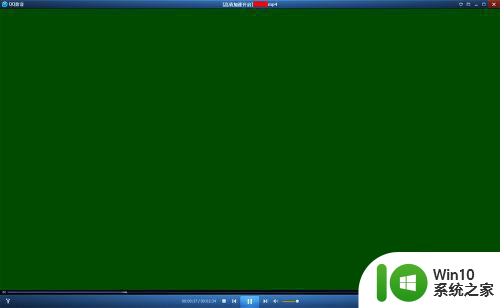
2、用其他的播放器打开该视频。方法是在该视频上单击鼠标右键--打开方式—选择你电脑中的其他播放器
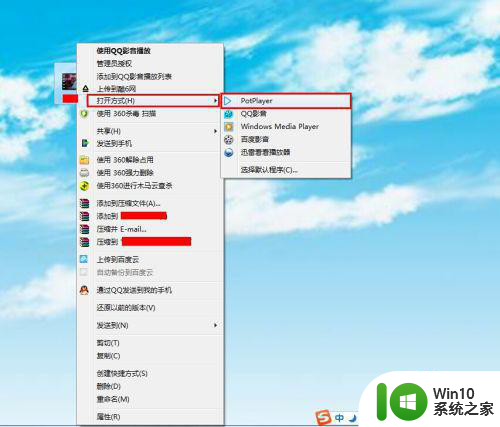
3、打开后发现视频可以正常播放。那网上那些乱起八糟的回答就可以无视了。关闭播放器。
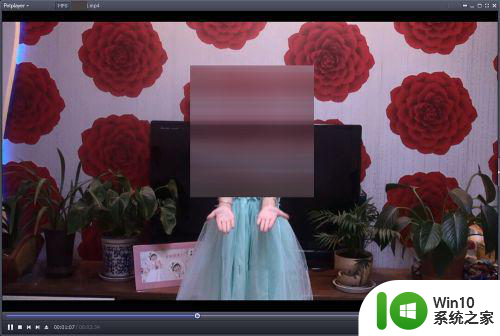
4、打开QQ影音,单击主菜单—设置—播放器设置。如图
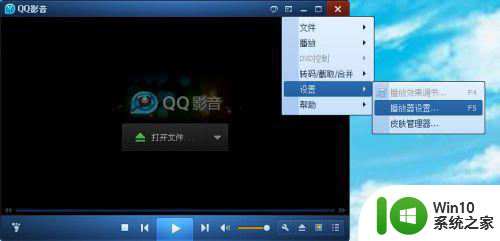
5、在左侧选择“高清加速”选项,然后右边勾选“稳定兼容模式”,应用—确定。
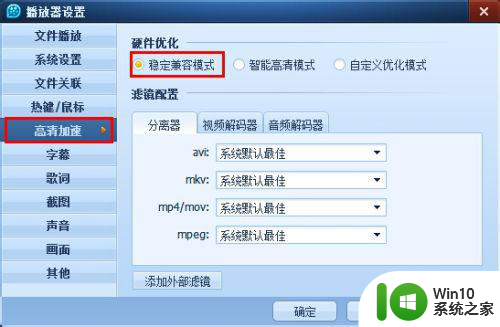
6、设置成功后,再次打开该视频,就可以正常播放了。希望可以帮助到大家。

以上就是qq影音视频停止不动画面显示绿色修复方法的全部内容,如果有遇到这种情况,那么你就可以根据小编的操作来进行解决,非常的简单快速,一步到位。
qq影音视频停止不动画面显示绿色修复方法 QQ影音视频绿屏修复方法相关教程
- qq影音剪辑视频教程 怎样用qq影音剪辑视频
- qq影音视频循环播放设置方法 qq影音怎么循环播放
- qq影音如何合并音乐和视频 qq影音合并音频和视频的步骤
- 电脑用qq影音把视频转换成mp4格式的方法 电脑如何用qq影音把视频转换成mp4格式
- 暴风影音视频没有声音修复方法 暴风影音无声怎么解决
- 会声会影分离音频的方法 会声会影如何分离视频和音频
- 网站视频没有画面但有声音如何修复 网站视频声音有画面但没有声音怎么办
- qq音乐开通绿钻操作方法 qq音乐绿钻开通流程
- u盘视频在电视上没声音如何修复 电视播放u盘视频有声音但没有画面怎么办
- 视频压缩不影响画质的方法 视频压缩软件推荐
- 使用edge浏览器看视频出现绿屏如何解决 edge浏览器绿屏如何修复
- qq影音怎么剪辑音乐 QQ影音如何裁剪音乐
- U盘装机提示Error 15:File Not Found怎么解决 U盘装机Error 15怎么解决
- 无线网络手机能连上电脑连不上怎么办 无线网络手机连接电脑失败怎么解决
- 酷我音乐电脑版怎么取消边听歌变缓存 酷我音乐电脑版取消边听歌功能步骤
- 设置电脑ip提示出现了一个意外怎么解决 电脑IP设置出现意外怎么办
电脑教程推荐
- 1 w8系统运行程序提示msg:xxxx.exe–无法找到入口的解决方法 w8系统无法找到入口程序解决方法
- 2 雷电模拟器游戏中心打不开一直加载中怎么解决 雷电模拟器游戏中心无法打开怎么办
- 3 如何使用disk genius调整分区大小c盘 Disk Genius如何调整C盘分区大小
- 4 清除xp系统操作记录保护隐私安全的方法 如何清除Windows XP系统中的操作记录以保护隐私安全
- 5 u盘需要提供管理员权限才能复制到文件夹怎么办 u盘复制文件夹需要管理员权限
- 6 华硕P8H61-M PLUS主板bios设置u盘启动的步骤图解 华硕P8H61-M PLUS主板bios设置u盘启动方法步骤图解
- 7 无法打开这个应用请与你的系统管理员联系怎么办 应用打不开怎么处理
- 8 华擎主板设置bios的方法 华擎主板bios设置教程
- 9 笔记本无法正常启动您的电脑oxc0000001修复方法 笔记本电脑启动错误oxc0000001解决方法
- 10 U盘盘符不显示时打开U盘的技巧 U盘插入电脑后没反应怎么办
win10系统推荐
- 1 番茄家园ghost win10 32位官方最新版下载v2023.12
- 2 萝卜家园ghost win10 32位安装稳定版下载v2023.12
- 3 电脑公司ghost win10 64位专业免激活版v2023.12
- 4 番茄家园ghost win10 32位旗舰破解版v2023.12
- 5 索尼笔记本ghost win10 64位原版正式版v2023.12
- 6 系统之家ghost win10 64位u盘家庭版v2023.12
- 7 电脑公司ghost win10 64位官方破解版v2023.12
- 8 系统之家windows10 64位原版安装版v2023.12
- 9 深度技术ghost win10 64位极速稳定版v2023.12
- 10 雨林木风ghost win10 64位专业旗舰版v2023.12